von Martin Brinkmann am August 23, 2018 in Firefox, Google Chrome – Keine Kommentare
Firefox und Chrome aufnehmen, was die Benutzer in der Adressleiste, Suchleiste, und in web-Formularen, um eine lokale Datenbank von AutoVervollständigen-Einträge standardmäßig.
Wenn ein Benutzer das gleiche Formular verwendet Feld-oder-browser-element zu einem späteren Zeitpunkt erneut in der Zeit und beginnt, geben Sie Zeichen, dass match gespeicherten Datensätze werden Vorschläge angezeigt, um den Prozess zu beschleunigen.
Alles was es braucht, ist die Aktivierung einer der Vorschläge, die von Maus -, touch-oder Tastatur, um es zu laden; dies beschleunigt den Prozess, da Sie nicht geben Sie das ganze Wort, Satz oder Zeichen-set mehr.
Tipp: wenn Sie nur wollen, um zu löschen AutoVervollständigen-Einträge von Firefox oder Chrome Adressleiste, sehen Sie sich diese Anleitung für details.
Entfernen autocomplete-Vorschläge
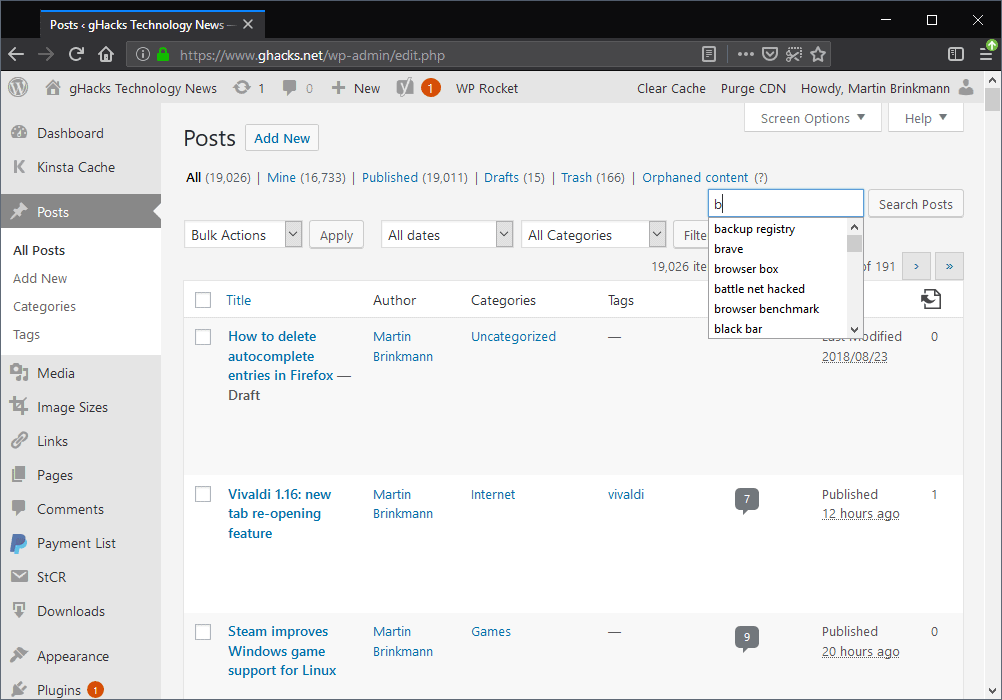
Passiert es jedoch, dass Sie die Begegnung Vorschläge, die sind nicht mehr nützlich. Vielleicht vermissen Sie-zusammengenommen ein Wort oder eine phrase, und es scheint die ganze Zeit in der Liste der Vorschläge. Oder man verwendet einen Satz in der Vergangenheit, aber habe keine Verwendung dafür mehr.
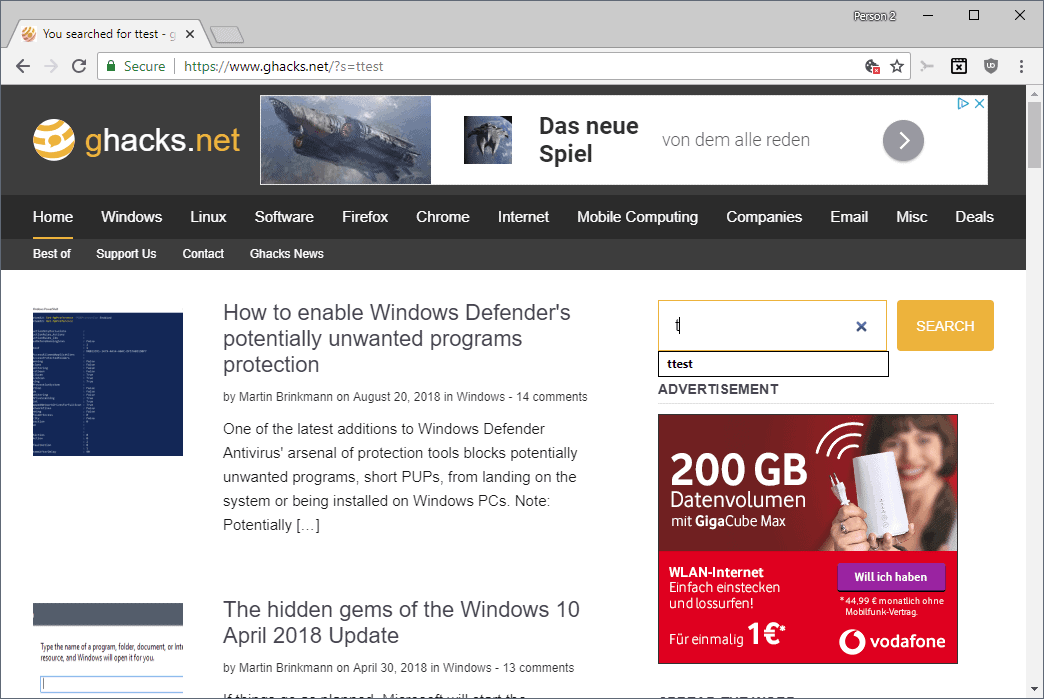
Sie haben möglicherweise versucht, entfernen Sie diese Einträge in der Vergangenheit, zum Beispiel indem Sie mit der rechten Maustaste anklicken oder auf der Suche durch die vorgesehenen Einstellungen zu finden, die management-Schnittstellen.
Problem ist, kein browser zeigt eine Liste aller AutoVervollständigen-Einträge in der Schnittstelle und kann es nicht offensichtlich sein, wie man einzelne Einträge löschen, entweder als browser nicht bieten, Tipps und Anregungen, wie Sie dies tun.
Hinweis: Die nachfolgende Anleitung konzentriert sich auf Firefox und Google Chrome. Die Methode in dem Artikel beschrieben, sollte in Firefox oder Chromium-basierte Browser wie Pale Moon, Waterfox, Vivaldi, oder die Oper, als auch.
Sie haben zwei Möglichkeiten, sich mit dem Thema:
- Löschen Sie Vorschläge individuell.
- Klar, Browser-Daten und stellen Sie sicher, Formulardaten enthalten ist, wenn Sie purge.
Löschen Sie Anregungen individuell

Alles, was Sie tun müssen, um zu löschen und einzelne Anregungen aus Firefox oder Chrome in der Adressleiste, Suchleiste, oder andere Formular-Felder, die auf Seiten öffnen sich im Browser ist die folgende
Firefox
- Verwenden Sie die up-und down-Tasten auf der Tastatur, markieren Sie den Eintrag, den Sie löschen möchten.
- Drücken Sie die Entf-Taste auf Ihrer Tastatur. Wenn Löschen nicht funktioniert, verwenden Sie Shift-Delete statt.
Chrome
- Verwenden Sie die aufwärts-und abwärts-Pfeiltasten wählen Sie eine AutoVervollständigen-Vorschlag.
- Verwenden Sie die Tastenkombination Umschalt + Entf, um es zu entfernen aus Chrom-Speicher.
Beachten Sie, dass Sie können aktivieren, Formularfelder, ohne irgendetwas eingeben durch aktivieren des Feldes und drücken der nach-Unten-Taste auf der Tastatur.
Die Page Up-und Page Down-Tasten sollten funktionieren durchsuchen Sie die Auswahl der AutoVervollständigen-Einträge.
Ich schlage vor, Sie überprüfen, ob die Einträge tatsächlich entfernen, indem Sie die Schritte wiederholen.
Klar, die Form der Geschichte
Wenn Sie deaktivieren Sie die form der Geschichte alles, was Sie eingegeben haben in der Vergangenheit entfernt wird. Sie beginnen wieder mit einer leeren Datenbank zu bekommen, die gefüllt, wie Sie das Internet nutzen.
Firefox

- Laden Sie about:preferences#Datenschutz in der Adressleiste des Browsers.
- Wählen Sie den “Verlauf Löschen” – Taste auf der Seite.
- Stellen Sie sicher, “Form & Search History wird überprüft”. Stellen Sie sicher, deaktivieren Sie andere Einträge, die andere Daten-sets, die Sie nicht wollen, gelöscht.
- Stellen Sie sicher, dass die “Zeitbereich zu löschen” eingestellt ist alles.
- Klicken Sie auf den “Jetzt Löschen” – Taste.
Chrome
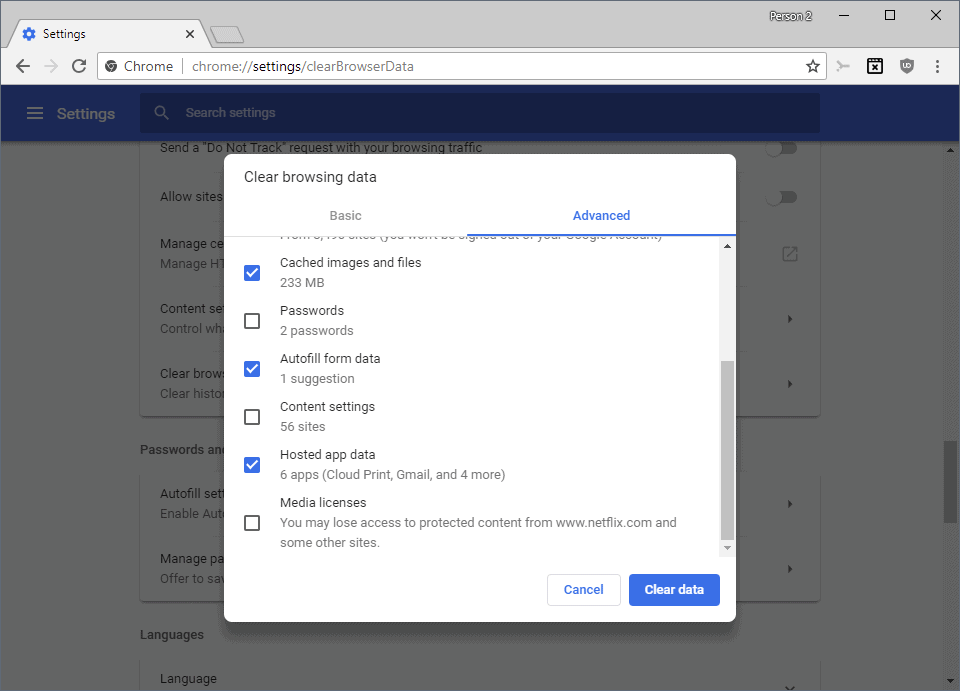
Google verändert den dialog “Internetdaten löschen” vor kurzem.
- Laden Sie chrome://settings/clearBrowserData in der Adressleiste des Browsers.
- Wechseln Sie zu der Registerkarte “Erweitert”.
- Stellen Sie sicher, Autofill-Formulardaten aktiviert ist. Stellen Sie sicher, dass die Daten, die Sie wollen nicht gelöscht) deaktiviert ist.
- Klicken Sie auf Daten Löschen, um es zu entfernen.
Schauen Sie sich diese Anleitung zum löschen browsing-Daten in Chrome.
Die Blockierung der form Geschichte
Web-Browser bieten Optionen, um zu blockieren die Aufnahme von form-Einträge, die Sie eingeben. Einige Internet-Benutzer können es vorziehen, deaktivieren Sie die Aufnahme komplett in die browser der Wahl:
Mozilla Firefox

- Laden Sie about:preferences#Datenschutz in der Firefox-Adressleiste.
- Blättern Sie nach unten zu der Geschichte.
- Die Geschichte option “Verwenden Sie benutzerdefinierte Einstellungen”.
- Entfernen Sie das Häkchen bei “Erinnern, suchen und bilden Geschichte.”
Google Chrome

- Laden Sie chrome://settings/autofill-Funktion in der browser-Adresse bar.
- Schalten Sie die Autofill forms-option auf der Seite, so dass der Eintrag ist in Grau dargestellt (inaktive).
Schlusswort
Vorschläge, die web-Browser zeigen in der Adresszeile, Suche, Formulare und andere Formular-Felder können nützlich sein, wie können Sie beschleunigen den Prozess der Wiederholung bestimmter Handlungen, ohne die gesamte Anfrage jedes mal manuell.
Optionen zum löschen nicht verwendete form Datensätze, die älter als 30 Tage oder so wäre nützlich, meiner Meinung nach, wie es wäre, entfernen Sie ältere Einträge aus der Datenbank, die die meisten wahrscheinlich nicht mehr benötigt werden.
Jetzt Sie: Wie gehst du mit der autofill-Funktion in Ihrem browser?
Verwandte Artikel
- Konfigurieren von Firefox zu akzeptieren von Drittanbieter-cookies für die Sitzung nur
- Informationen zum löschen von site-spezifischen cookies in Google Chrome schnell
- Wie klar Web-Speicher in Ihrem browser der Wahl
- Warum möchten Sie vielleicht deaktivieren Sie das Firefox-cache von Zeit zu Zeit